Włączenie wysyłki wiadomości za pośrednictwem autoryzacji SMTP
Domyślnie każda instalacja WordPress do wysyłki wiadomości ze strony internetowej wykorzystuje funkcje PHP mail(). Możliwa jest jednak zmiana tej konfiguracji tak, aby wiadomości wysłane za pomocą Twojej strony korzystały z funkcji autoryzacji wysyłki za pomocą serwera pocztowego SMTP. Dzięki takiej konfiguracji możesz mieć pewność, że wszystkie wiadomości wysyłane z serwisu dotrą do odbiorców.
Spis treści
Instalacja wtyczki Easy WP SMTP
Przed rozpoczęciem pracy konieczne jest zainstalowanie darmowej wtyczki pozwalającej na zmianę sposobu wysyłania wiadomości e-mail przez WordPress. W tym poradniku opisujemy konfigurację za pomocą wtyczki Easy WP SMTP, która dostępna jest za darmo.
W celu instalacji wtyczki po stronie Twojego serwisu postępuj zgodnie z poniższymi krokami:
1. Zaloguj się do panelu administracyjnego Twojej strony internetowej.
2. Następnie przejdź do menu Wtyczki oraz Dodaj nową.

3. Korzystając z wyszukiwarki wpisz frazę “easy wp smtp”. W wynikach wyszukiwania dostępna będzie szukana wtyczka Easy WP SMTP. Aby dokonać jej instalacji kliknij na przycisk Zainstaluj.

4. Po instalacji wtyczki aktywuj ją za pomocą przycisku Włącz.

Konfiguracja autoryzowanej wysyłki wiadomości za pomocą SMTP
Po instalacji wtyczki Easy WP SMTP, konieczne jest jej odpowiednie skonfigurowanie. Przed przystąpieniem do dalszych prac przygotuj skrzynkę pocztową, z której wysyłane będą wiadomości z Twojej strony. Jeżeli chcesz możesz do tego celu utworzyć nową skrzynkę pocztową lub wykorzystać tę, z której obecnie korzystasz.
Podpowiadamy: Wtyczka Easy WP SMTP, bardzo dobrze współpracuje z wieloma wtyczkami. Dzięki niej wiadomości wysyłane za pomocą formularzy kontaktowych lub sklepu WooCommerce są autoryzowane za pomocą serwera poczty e-mail.
Do konfiguracji wtyczki będą potrzebne:
- adres skrzynki pocztowej do wysyłki wiadomości e-mail
- hasło do logowania do skrzynki pocztowej
- port oraz adres serwera SMTP
Aby rozpocząć konfigurację wtyczki postępuj zgodnie z poniższymi krokami:
1. Po zalogowaniu do panelu administracyjnego WordPress, przejdź do menu Ustawienia, a następnie Easy WP SMTP.

2. Dokonaj konfiguracji wtyczki, zgodnie z poniższymi parametrami:
- From Email Address – uzupełnij adres e-mail, z którego wiadomość będzie wysłana
- From Name – uzupełnij nazwę, która będzie wyświetlać się odbiorcy jako nadawca po otrzymaniu wiadomości
- SMTP Host – smtp.zenbox.pl
- Type of Encription – wybierz opcję STARTSSL, aby korzystać z bezpiecznego przesyłania zaszyfrowanych danych
- SMTP Port – 587
- SMTP Authentication – Yes
- SMTP Username – ponownie wpisz adres skrzynki pocztowej
- SMTP Password – hasło do skrzynki pocztowej
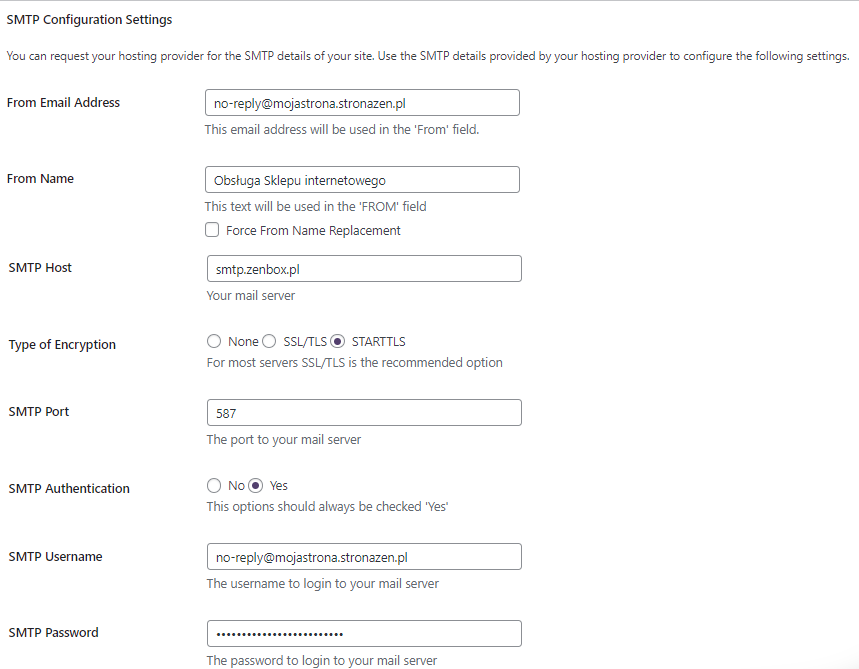
Podpowiadamy: Pola formularza ustawień oznaczone jako Optional są opcjonalne, dlatego nie musisz ich uzupełniać, aby formularz działał prawidłowo.
3. Wprowadzoną konfigurację zachowaj klikając w przycisk Save changes. Po zapisaniu ustawień warto dodatkowo sprawdzić poprawność wykonanej konfiguracji.
Weryfikacja działania wtyczki Easy WP SMTP
Jeżeli chcesz przetestować wprowadzoną konfigurację, w ustawieniach wtyczki Easy WP SMTP przejdź do zakładki Test Email widocznej u góry ekranu, a następnie postępuj zgodnie z poniższymi krokami:
1. W dostępnym formularzu wpisz adres, na który testowa wiadomość ma zostać wysłana. W polu Subject wpisz temat wiadomości, natomiast w polu Message jej treść. Po uzupełnieniu wskazanych pól wyślij wiadomość klikając w Send Test Email.

2. W przypadku jeżeli wprowadzona konfiguracja została wykonana prawidłowo zwrócony zostanie komunikat potwierdzający wysyłkę wiadomości, a na wskazany adres e-mail w formularzu zostanie dostarczona testowa wiadomości e-mail.
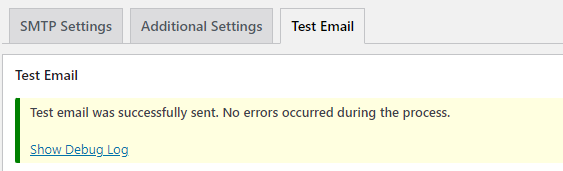
Uwaga: W przypadku jeżeli potrzebujesz pomocy w konfiguracji wtyczki Easy WP SMT, prosimy o kontakt z naszym Biurem Obsługi Klienta.

